

Come descritto in Integrazione di Stili Pianta e Dati Pianta, i dati botanici inseriti negli Stili Pianta possono essere associati con i cataloghi piante o con il database piante. Si raccomanda l’uso dei cataloghi piante; il processo è semplice, e i cataloghi piante sono resi disponibili online da rivenditori di piante ampiamente conosciuti.
Nota:I cataloghi piante sono file di testo delimitati da Tabulatori, che si possono facilmente modificare al di fuori di Vectorworks, se è necessario.
Si accede ai Cataloghi Piante quando si modifica uno Stile Pianta o mediante il comando Apri catalogo Piante.
Per accedere ai cataloghi piante:
1. Seguire i passi descritti in Scegliere la sorgente Dati Piante, e scegliere Catalogo Piante come sorgente dei dati.
Se come sorgente dei dati piante è selezionato il Database Piante, il comando Apri catalogo Piante apre invece il Database Piante; vedere Accedere al Database Piante.
2.Attivare il comando Apri catalogo Piante.
In alternativa, creare o modificare uno Stile Pianta come descritto in Creare Stili Pianta. Nel pannello Abachi del dialogo Stile Pianta, fare clic sul bottone Carica dati Pianta.
Si apre il dialogo Selezione Dati Pianta.
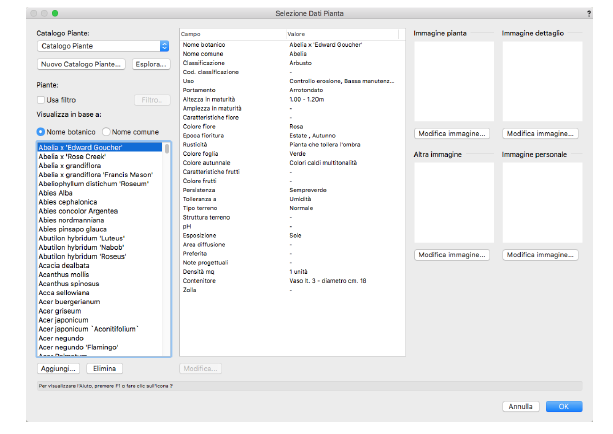
|
Opzione |
Descrizione |
|---|---|
|
Catalogo Piante |
Selezionare il Catalogo Piante che contiene le informazioni desiderate; la lista include i Cataloghi Piante predefiniti, Cataloghi Piante creati dall’utente e Cataloghi Piante creati a partire dal Database Piante e salvati nella posizione del Database. Una barra di progresso indica lo stato dell’importazione del Catalogo Piante quando lo si usa per la prima volta. |
|
Nuovo Catalogo Piante |
Cancella la scelta attuale del Catalogo Piante, creandone uno nuovo e vuoto; fornisce un nome nel dialogo Nuovo Catalogo Piante. Il nuovo Catalogo è aggiunto alla lista dei Cataloghi. |
|
Esplora |
Apre una finestra di Esplora Risorse (Windows) o di Finder (macOS) che mostra la cartella che contiene i Cataloghi Piante. |
|
Piante |
Elenco delle Piante contenute nel Catalogo Piante selezionato. |
|
Usa filtro |
Mostra la lista delle piante applicando un certo filtro. |
|
Filtro |
Apre il dialogo Filtro lista piante. Specificare il criterio per filtrare la lista delle piante in maniera da vedere solo quelle che interessano. Scegliere i parametri disponibili per ogni riga di scelta, poi selezionare l’operatore e il valore di confronto. Gli operatori supportano gli intervalli, usando il delimitatore |_|; se un valore dei Dati Pianta è definito come un intervallo, e un valore inserito con l’operatore = si trova nell’intervallo, la Pianta viene trovata. Se si usa < si trova il valore inferiore dell’intervallo, se si usa > si trova il valore superiore dell’intervallo. Selezionare esistente per scegliere in una lista derivata dalle piante nel catalogo, o selezionare altro per inserire un valore. L’operatore simile, per il testo, può usare il simbolo “*” per rappresentare qualsiasi insieme di caratteri e il simbolo “?” per rappresentare qualsiasi carattere singolo. Per specificare opzioni aggiuntive, aggiungere una nuova riga di scelte di filtro facendo clic su Altre Opzioni. Per rimuovere la riga aggiunta più di recente, fare clic su Meno Opzioni. |
|
Visualizza in base a |
Scegliere fra Nome botanico e Nome comune. |
|
Lista piante |
Elenca le piante incluse nel Catalogo Piante attualmente selezionato. Scegliere una pianta di cui visualizzare i dati botanici sulla destra e per usarne i dati nello Stile Pianta (se si è fatto clic sul bottone Carica dati Pianta per aprire il dialogo). |
|
Dati Piante |
Mostra i dati botanici per la pianta selezionata nella lista. Il numero di campi disponibili varia a seconda della regione globale. |
|
Modifica |
Apre il dialogo Modifica Dati Pianta, che permette di modificare il valore della riga dati attualmente selezionata; è possibile selezionare e modificare più righe per volta. |
|
Immagini pianta |
Mostra le immagini che sono state selezionate o scaricate per la pianta attiva (vedere Impostare le immagini dei dati Pianta). |
|
Modifica immagine |
Apre il dialogo Modifica immagine. Un’immagine per la pianta può essere importata da un file esterno facendo clic sul bottone Scegli e selezionando l’immagine; per eliminare un’immagine esistente, attivare l’opzione Elimina immagine. |
|
Aggiungi |
Apre il dialogo Aggiunta Pianta, che permette di Aggiungere piante al Catalogo Piante. |
|
Elimina |
Elimina la pianta attualmente selezionata dal Catalogo Piante. |
3.Se si è fatto clic sul bottone Carica dati Pianta per ottenere le informazioni botaniche per uno Stile Pianta, scegliere una singola pianta e fare clic su OK.
I dati estratti dal Catalogo Piante aggiornano lo Stile Pianta, come si è visto per i pannelli Abachi e Dati Pianta.
SI possono aggiungere piante al catalogo piante selezionato dal dialogo Dati della Pianta, aperto quando si accede al catalogo; vedere Accedere ai Cataloghi Piante. I dati possono essere ottenuti online (necessario collegamento Internet) o da un altro catalogo piante locale. Una volta scaricati i dati online, sono disponibili anche scollegandosi da Internet; tuttavia, le immagini richiedono un collegamento Internet per poter essere visualizzate. I cataloghi locali sono sempre accessibili; se non è disponibile nessuna connessione Internet, i cataloghi online a cui si è acceduto precedentemente mostrano i dati sincronizzati l’ultima volta.
Per aggiungere piante al catalogo piante attualmente selezionato:
1. Nel dialogo Dati della Pianta scegliere il catalogo piante per la nuova pianta.
2.Fare clic sul bottone Aggiungi.
Si apre il dialogo Aggiunta Pianta.
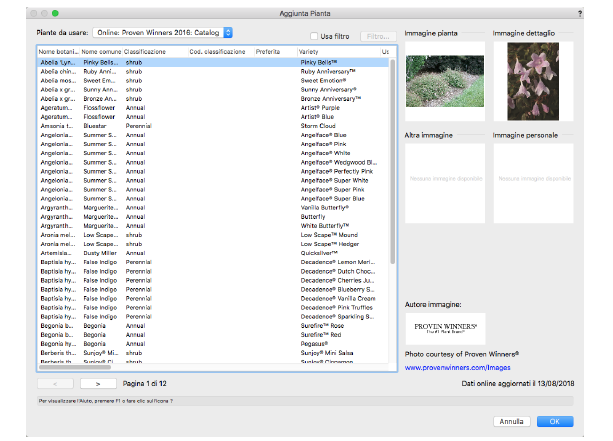
|
Opzione |
Descrizione |
|---|---|
|
Piante da usare |
Specificare un catalogo piante locale oppure una sorgente online di dati piante. |
|
Usa filtro |
Mostra la lista di piante usando il filtro specificato. |
|
Filtro |
Apre il dialogo Filtro lista piante. Specificare i criteri di filtro della lista delle piante in modo da vedere solo quelle di interesse. Selezionare i parametri di filtro per ogni riga di scelta, poi selezionare un operatore e il valore di confronto. Gli operatori supportano intervalli, usando il delimitatore |_|; se un valore dei dati pianta è definito come un intervallo e un valore inserito con l’operatore = si trova nell’intervallo, la pianta viene trovata. L’uso di < con un valore trova il valore inferiore nell’intervallo; l’uso di > trova il valore superiore nell’intervallo. Scegliere la voce esistente per scegliere in una lista derivata dalle piante del catalogo, o scegliere altro per inserire un valore. L’operatore simile, per il testo, può usare il simbolo “*” per rappresentare qualsiasi insieme di caratteri e il simbolo “?” per rappresentare qualsiasi carattere. Per specificare opzioni aggiuntive, aggiungere una nuova riga di parametri di filtro facendo clic su Altre Opzioni. Per rimuovere l’ultima riga aggiunta, fate clic su Meno Opzioni. |
|
Lista piante |
Elenca le piante contenute nel catalogo piante selezionato; fare clic su < e > per navigare nell’intero catalogo. |
|
Immagine pianta |
Mostrano le immagini, se sono state definite, associate alla pianta attiva. Quando si aggiunge la piante, anche le immagini che le sono associate vengono aggiunte al catalogo piante. |
|
Autore immagine |
Riporta i crediti delle immagini e la posizione del sito web che le contiene. |
|
Data |
Nel caso di cataloghi piante online, mostra la data del più recente accesso ai dati della pianta; se non è disponibile una connessione Internet, viene indicato. |
3.Scegliere la sorgente della pianta dalla lista Piante da usare. Sono disponibili liste locali e online, a seconda della connettività Internet.
4.Selezionare la pianta da aggiungere. Se sono disponibili immagini, possono essere necessari alcuni istanti affinché risultino visibili.
5.Fare clic su OK per aggiungere la piante o le piante selezionate al catalogo piante e tornare al dialogo Dati della pianta.
I dati pianta e le immagini sono scaricati nella Cartella Utente.
Singoli Stili Pianta possono usare i dati dei cataloghi piante come descritto in Accedere ai Cataloghi Piante. Sarebbe noioso creare uno per uno molti Stili Piante basati su dati pianta; perciò è possibile usare i dati dei cataloghi piante per creare automaticamente Stili Pianta.
Per creare uno o più Stili Pianta basandosi sui dati di un catalogo piante:
1. Attivare il comando Crea Stile Pianta da catalogo.
Si apre il dialogo Creazione Stile Pianta da catalogo.
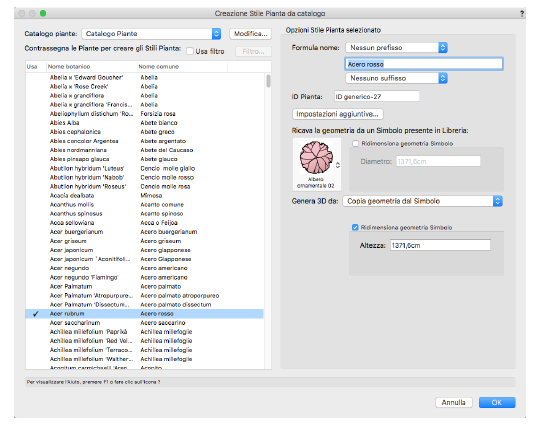
|
Opzione |
Descrizione |
|---|---|
|
Catalogo piante |
Scegliere il catalogo piante che contiene le piante desiderate. |
|
Modifica |
Apre il dialogo Selezione Dati Pianta che permette di modificare il catalogo pianta selezionato come descritto in Accedere ai Cataloghi Piante; quando si è finito, fare clic su OK per tornare al dialogo Creazione Stile Pianta da catalogo. |
|
Usa filtro |
Mostra la lista delle piante usando il filtro specificato. |
|
Filtro |
Apre il dialogo Filtro lista piante. Specificare i criteri di filtro della lista delle piante in modo da vedere solo quelle di interesse. Selezionare i parametri di filtro per ogni riga di scelta, poi selezionare un operatore e il valore di confronto. Gli operatori supportano intervalli, usando il delimitatore |_|; se un valore dei dati pianta è definito come un intervallo e un valore inserito con l’operatore = si trova nell’intervallo, la pianta viene trovata. L’uso di < con un valore trova il valore inferiore nell’intervallo; l’uso di > trova il valore superiore nell’intervallo. Scegliere la voce esistente per scegliere in una lista derivata dalle piante del catalogo, o scegliere altro per inserire un valore. L’operatore simile, per il testo, può usare il simbolo “*” per rappresentare qualsiasi insieme di caratteri e il simbolo “?” per rappresentare qualsiasi carattere. Per specificare opzioni aggiuntive, aggiungere una nuova riga di parametri di filtro facendo clic su Altre Opzioni. Per rimuovere l’ultima riga aggiunta, fate clic su Meno Opzioni. |
|
Contrassegna le Piante per creare gli Stili Pianta |
Elenca le piante contenute nel catalogo piante selezionato; fare clic sulla colonna Usa per creare uno Stile Pianta basato sulla pianta corrispondente. |
|
Opzioni Stile Pianta selezionato |
Specifica le opzioni base dello Stile Pianta da impostare per la pianta attualmente selezionata; queste possono essere cambiate dopo la creazione dello Stile Pianta, ma è conveniente stabilire prima la maggior parte delle scelte. |
|
Impostazioni aggiuntive |
Apre il dialogo Impostazioni nuovo Stile Pianta, che permette di impostare addizionali opzioni avanzate dello Stile Pianta per la pianta selezionata. |
2.Selezionare la pianta o le piante da usare come base dei nuovi Stili Pianta facendo clic nella colonna Usa. Un segno di spunta ![]() indica che la pianta verrà usata per creare uno Stile Pianta.
indica che la pianta verrà usata per creare uno Stile Pianta.
3.Selezionare ogni pianta e impostare le opzioni dello Stile Pianta da applicare allo Stile da cerare. Le opzione di base sono disponibili nel dialogo; fare clic su Impostazioni aggiuntive per accedere all’impostazione di opzioni meno comuni. Tutti i dati pianta delle piante selezionate sono aggiunti agli Stili Pianta automaticamente.
4.Fare clic su OK per creare uno Stile Pianta basato su ogni pianta selezionata. Gli Stili Pianta sono aggiunti al file e possono essere selezionati nella Gestione Risorse.